Volan smo povezali z pedali na računalnik
Zdaj na trgu obstajajo številne različne igralne naprave, zaostrene z določenimi žanri iger. Za dirkanje najboljše s pedaloma na volanu, takšna naprava pomaga realizmu igranja. Ko pridobi volan, ga bo uporabnik moral priključiti le na računalnik, nastaviti in zagnati igro. Nato podrobneje razmislimo o postopku povezovanja volana s pedali na računalnik.
Vsebina
Povezovanje volana z računalnikom
Pri povezovanju in nastavljanju igralne naprave ni nič zapletenega, uporabnik mora opraviti le nekaj preprostih korakov, da bo naprava pripravljena za delovanje. Pazite na navodila, ki so priložena kompletu. Tam boste našli podrobno razlago načela povezave. Oglejmo si celoten proces korak za korakom.
1. korak: Povežite žice
Najprej se seznanite z vsemi deli in žicami, ki se nahajajo v škatli z volanom in pedali. Običajno sta dva kabla, eden od njih je povezan z volanom in računalnikom, drugi pa z volanom in pedali. Povežite jih in priključite na kateri koli prosti USB priključek na vašem računalniku.

V nekaterih primerih, ko je menjalnik priklopljen, se povezuje z volanom preko ločenega kabla. S pravilno povezavo najdete navodila za napravo. Če je dodatna moč, jo tudi pred priključitvijo ne pozabite povezati.
2. korak: Namestite gonilnike
Enostavne naprave samodejno določi računalnik in je takoj pripravljen za delovanje, v večini primerov pa boste morali od razvijalca namestiti gonilnike ali dodatno programsko opremo. Set mora vsebovati DVD z vsemi potrebnimi programi in datotekami, če pa ga nimate ali pa nimate pogona, preprosto pojdite na uradno spletno stran, izberite model volana in prenesite vse, kar potrebujete.
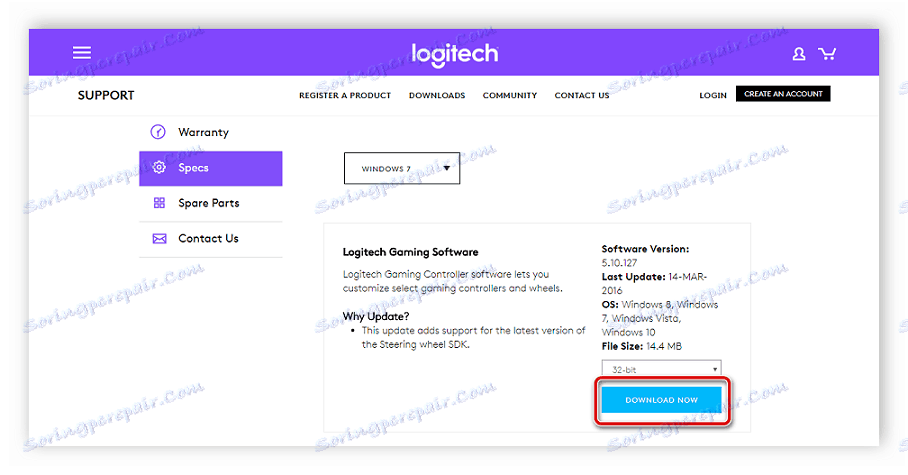
Poleg tega obstajajo specializirani programi za iskanje in namestitev gonilnikov. To programsko opremo lahko uporabite tako, da najde potrebne gonilnike za volan in jih samodejno namesti. Oglejmo si ta postopek s primerom. Rešitev voznikovega paketa :
- Zaženite program in preklopite na strokovni način s klikom na ustrezen gumb.
- Odprite razdelek »Gonilniki« .
- Izberite "Namesti samodejno", če želite vse namestiti hkrati, ali na seznamu poiščite igralno napravo, jo označite in dokončajte namestitev.

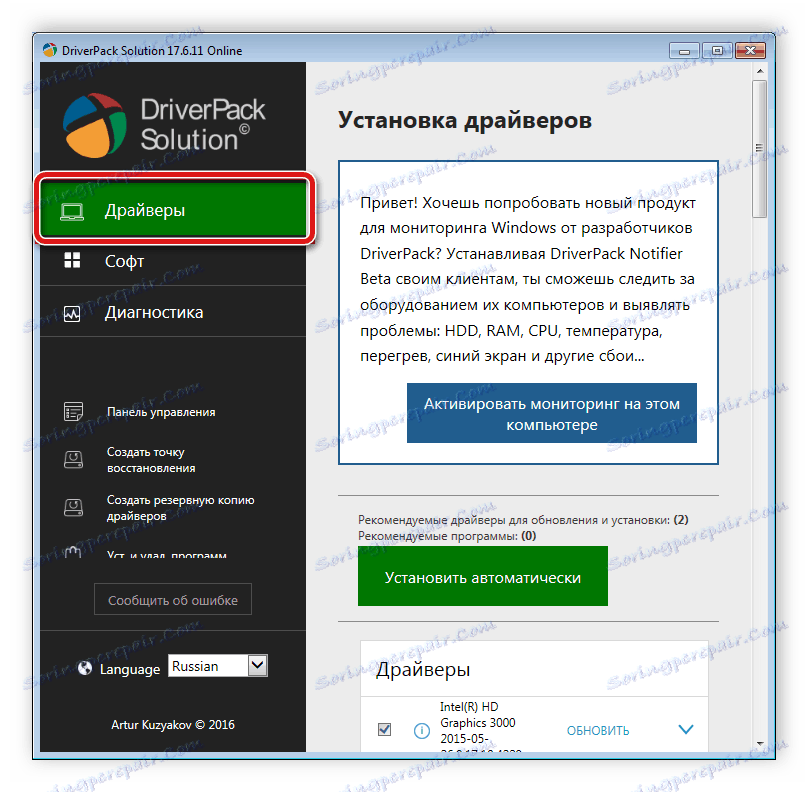

Načelo namestitve gonilnikov s pomočjo drugih je približno enako in ne povzroča težav za uporabnike. Z drugimi predstavniki te programske opreme najdete v članku na spodnji povezavi.
Več podrobnosti: Najboljša programska oprema za namestitev gonilnikov
3. korak: Dodajte napravo s standardnimi orodji Windows
Včasih enostavna namestitev gonilnikov ni dovolj, da sistem dovoljuje uporabo naprave. Poleg tega nekatere napake pri povezovanju novih naprav ponuja tudi Windows Update. Zato je priporočljivo ročno dodati napravo v računalnik. To se naredi takole:
- Odprite »Start« in pojdite na »Naprave in tiskalniki« .
- Kliknite »Dodajanje naprave« .
- Če bo samodejno poiskal nove naprave, bi bilo treba to okno prikazati v tem oknu. Izbrati ga morate in kliknite »Naprej« .
- Zdaj bo pripomoček samodejno vnaprej konfiguriral napravo, morate le slediti navodilom, določenim v oknu, in počakati, da se postopek konča.
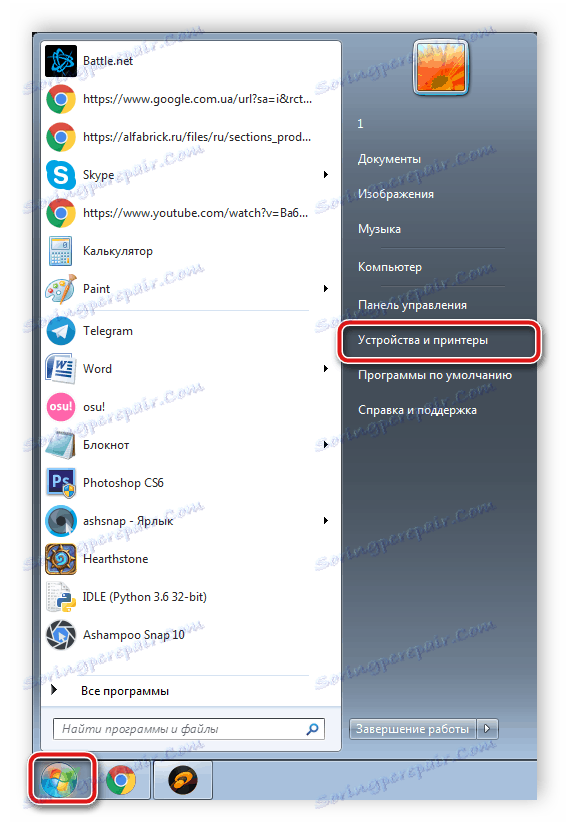
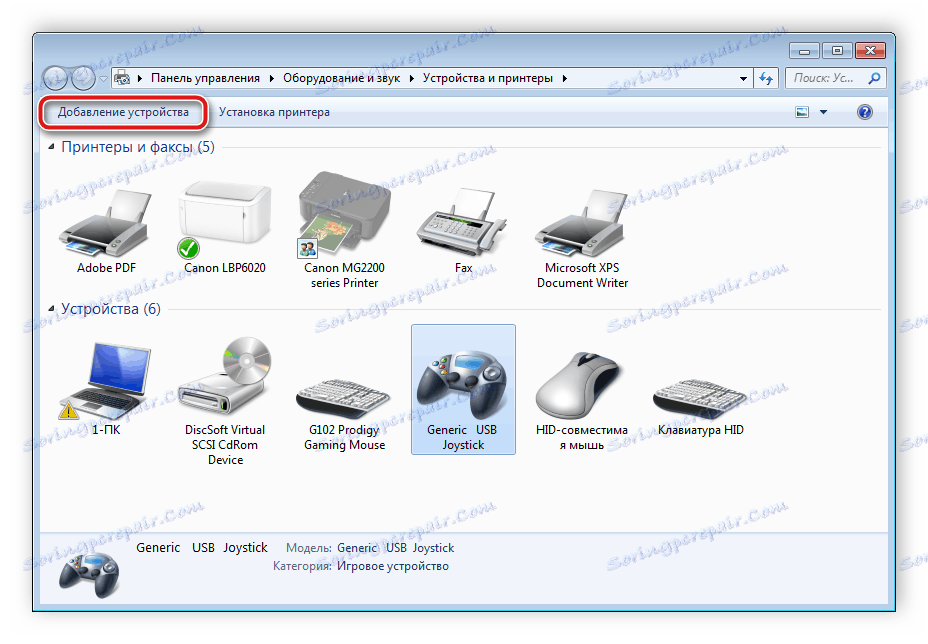
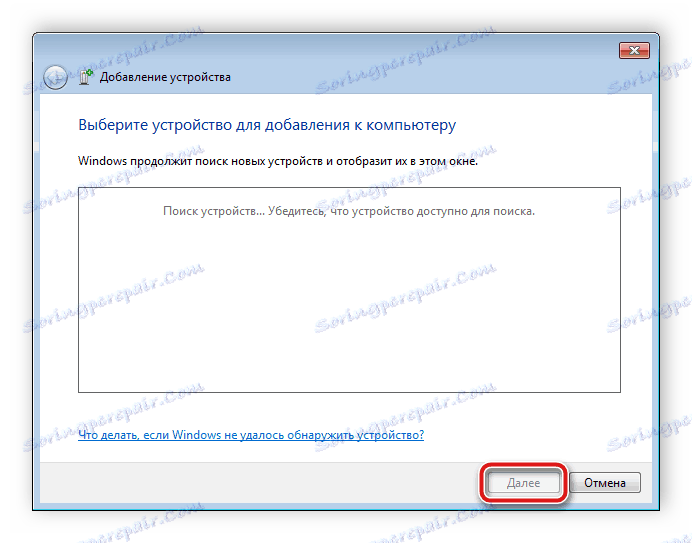
Po tem lahko napravo že uporabljate, vendar najverjetneje ne bo konfigurirana. Zato bo potrebno ročno kalibriranje.
4. korak: Umerite napravo
Pred zagonom iger se morate prepričati, da računalnik prepozna pritiske na gumb, pedale in pravilno zazna usmerjevalnike. Preverite in prilagodite te parametre, kar bo pripomoglo k vgrajeni kalibracijski funkciji naprave. Izvedeti morate nekaj preprostih korakov:
- Zadržite kombinacijo tipk Win + R in vnesite ukaz, naveden spodaj, in kliknite »V redu« .
- Izberite aktivno igralno napravo in pojdite na »Lastnosti« .
- Na kartici »Parametri« kliknite »Umerjanje« .
- Odpre se čarovnik za umerjanje. Če želite začeti postopek, kliknite »Naprej«.
- Najprej se izvede iskanje v centru. Sledite navodilom v oknu in samodejno preide na naslednji korak.
- Kalibracijo osi lahko opazujete sami, vsa vaša dejanja bodo prikazana na območju osi X / osi .
- Ostanek ostane samo za kalibriranje "Z osi" . Upoštevajte navodila in počakajte na samodejni prehod na naslednji korak.
- S tem se zaključi postopek umerjanja, bo ta shranjen, ko kliknete Finish .
joy.cpl




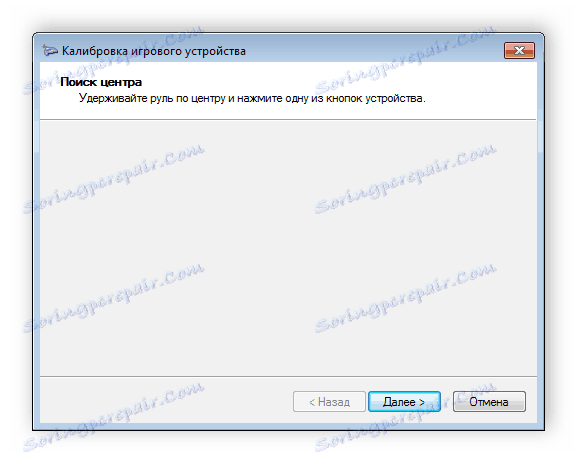
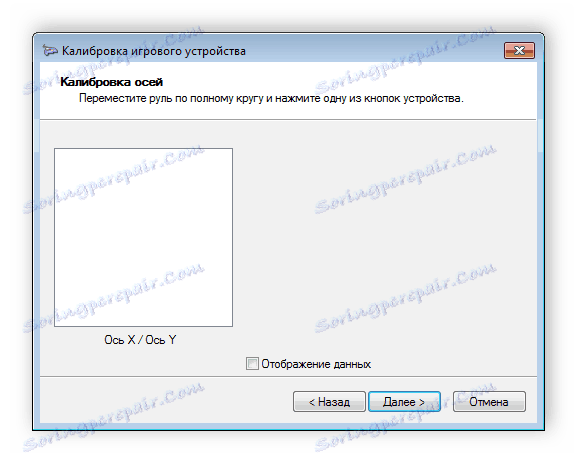


5. korak: Zdravstveni pregled
Včasih po začetku igre uporabniki ugotovijo, da nekateri gumbi ne delujejo ali se volan vrti na napačen način. Da bi se temu izognili, morate preveriti standardna orodja za Windows. To se naredi takole:
- Pritisnite kombinacijo tipk Win + R in znova preklopite do ukaza, določenega v prejšnjem koraku.
- V oknu določite svoj volan in kliknite »Lastnosti« .
- Na zavihku "Preveri" so prikazani vsi aktivni gumbi krmilne osi, pedalov in prikazovalnih stikal.
- V primeru, da nekaj ne deluje pravilno, boste morali ponovno ubrati.



Celoten postopek povezovanja in prilagajanja volana s pedali je končan. Zaženite lahko svojo najljubšo igro, nastavite nadzorne nastavitve in pojdite na igranje. Prepričajte se, da greste v razdelek »Nastavitve upravljanja« , v večini primerov je za volan veliko različnih parametrov.